Teie arvuti töölaud on esimene asi, mida näete arvutisse sisse logides. Teie töölauaikoonid võivad olla oluliseks osaks soovitud failidele hõlpsal ja kiirel juurdepääsul. Linux Mintil on vaikimisi üsna minimalistlik töölaud. Paljud kasutajad võivad eeldada, et sellel on ainult kaks ikooni: "Arvuti" ja "Kodu"; see pole aga päris nii. Kui ühendate meie Linux Mint masinaga väliseid või eemaldatavaid draive ja ühendate need, kuvatakse ühendatud draiv ka töölauaikoonina.
Kuidas korraldada töölaua ikooni – Linux Mint
Töölauaikoonide konfigureerimiseks Linux Mintis vajutage klahvi Super. Seejärel tippige "Töölaud". Enne sisestusklahvi vajutamist või kirjel klõpsamist veenduge, et valitud valikul on sinine ikoon ja allosas on kirjas "Halda oma töölaua ikoone". Teine rohelise ikooniga valik avab teie töölaua kataloogi.
Näpunäide: Võti "Super" on nimi, mida paljud Linuxi distributsioonid kasutavad Windowsi või Apple'i klahvi "Command" viitamiseks, vältides samas kaubamärgiprobleemide ohtu.

Töölaua ikooni seaded
Esimene seade, mida saate hallata, on "Töölaua paigutus". Rippmenüüst saate valida, kas teil on:
- Töölaua ikoone pole
- Töölauaikoonide kuvamine ainult peamisel monitoril.
- Kuva töölauaikoonid kõigil monitoridel peale peamise monitori.
- Kuva töölauaikoonid kõigil monitoridel.
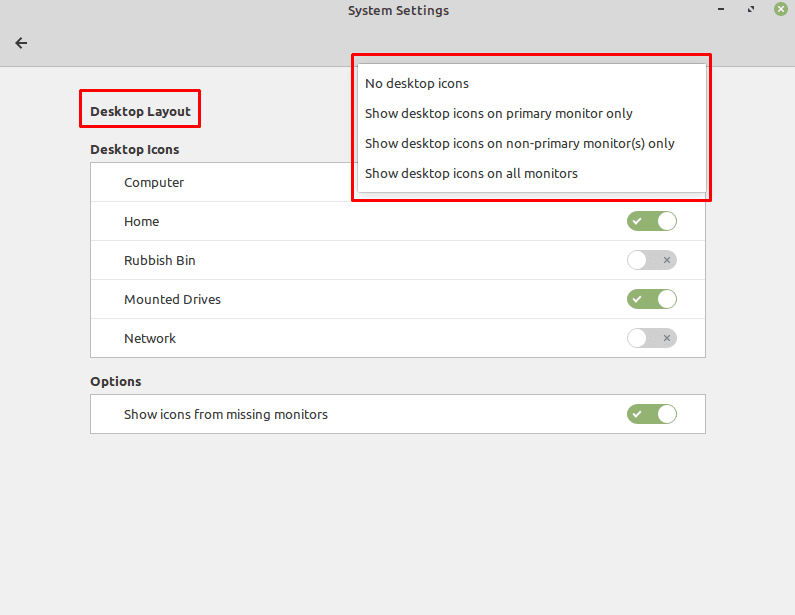
Järgmine valikute komplekt „Töölauaikoonid” võimaldab teil valida, milliseid ikoone soovite töölaual kuvada. "Arvuti" pakub otseteed teie arvuti erinevatele draividele. "Kodu" lisab otsetee teie kodukataloogi. "Prügikast" pakub otsetee prügikasti. "Moonted Drives" näitab otseteid mis tahes ühendatud draivile, nagu USB-mälupulgad, välised kõvakettad ja optilised andmekandjad. "Võrk" võimaldab otsetee mis tahes konfigureeritud võrgusalvestusdraivile.
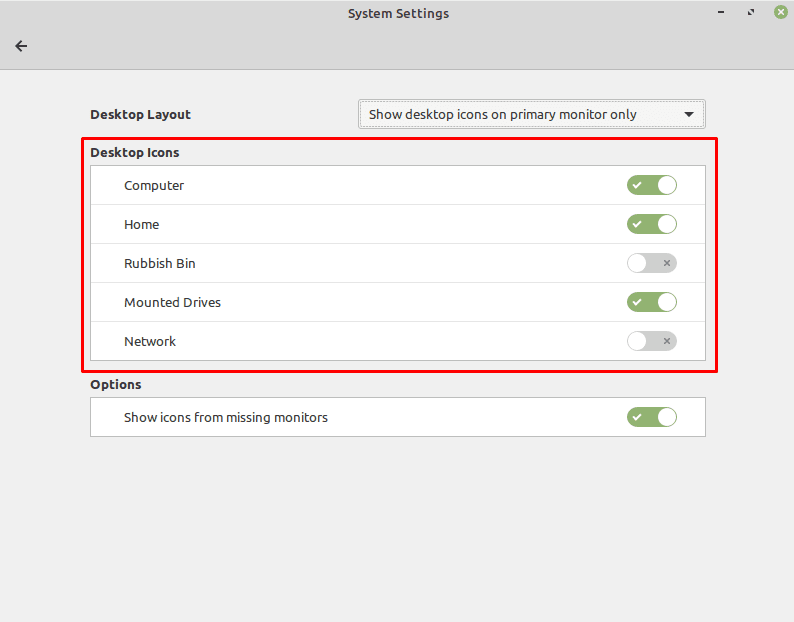
Lõplikku seadistust "Kuva puuduvate monitoride ikoone" kasutatakse näitamaks, kas soovite ikoone, mis on olema kuvaril, mis pole hetkel ühendatud, et automaatselt teisaldada hetkel ühendatud kuvale monitorid. See suvand on mugav ainult arvutite jaoks, mis kasutavad mitut monitori, ja seda saab ignoreerida ainult ühe monitori süsteemide puhul.
